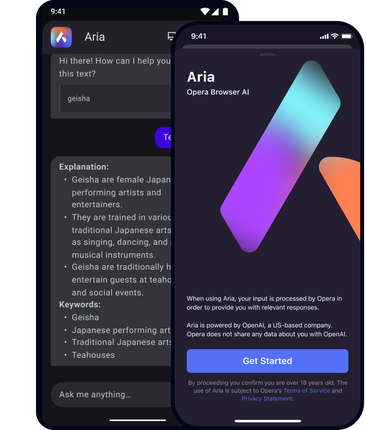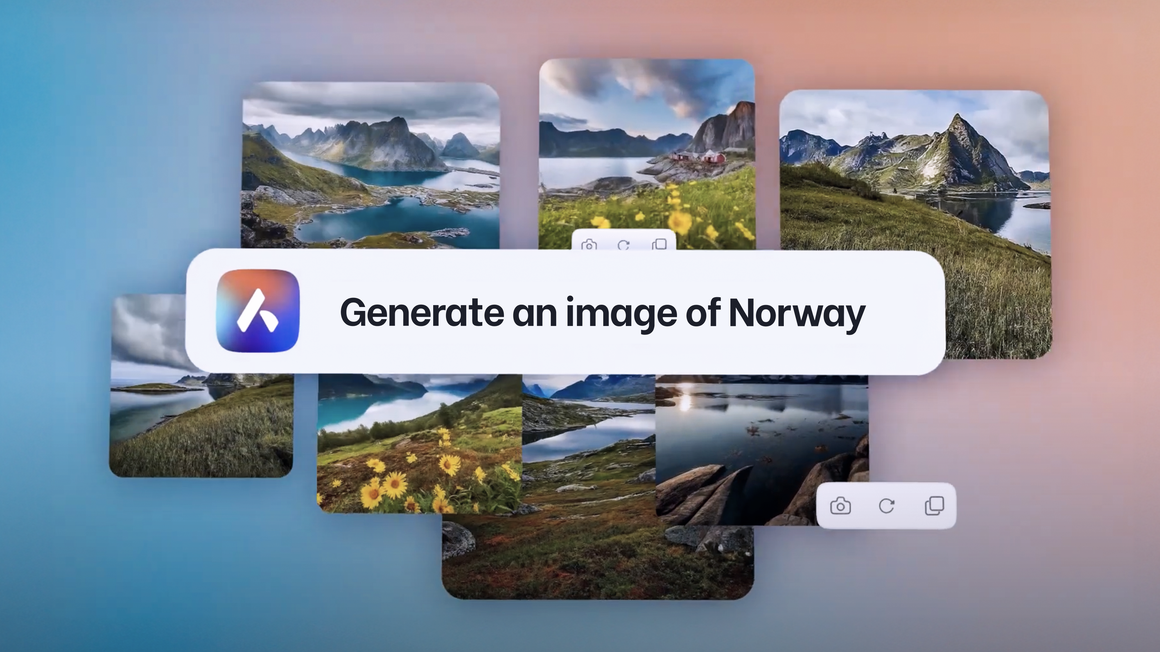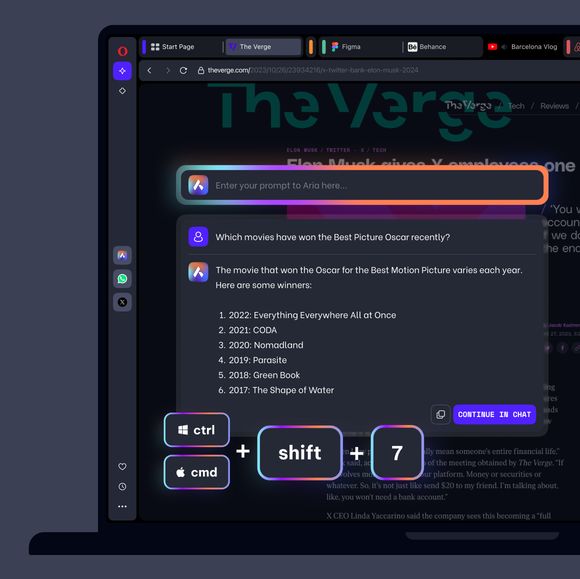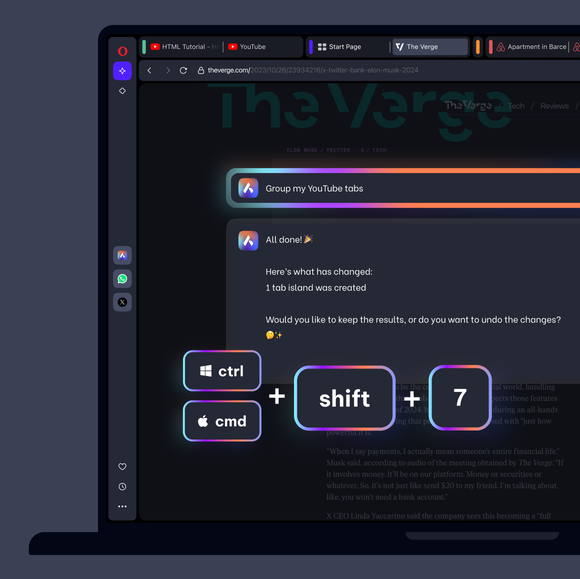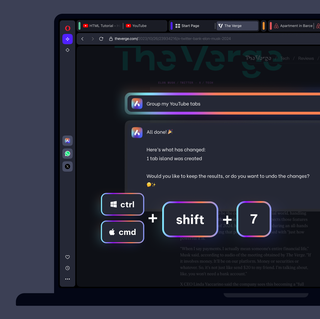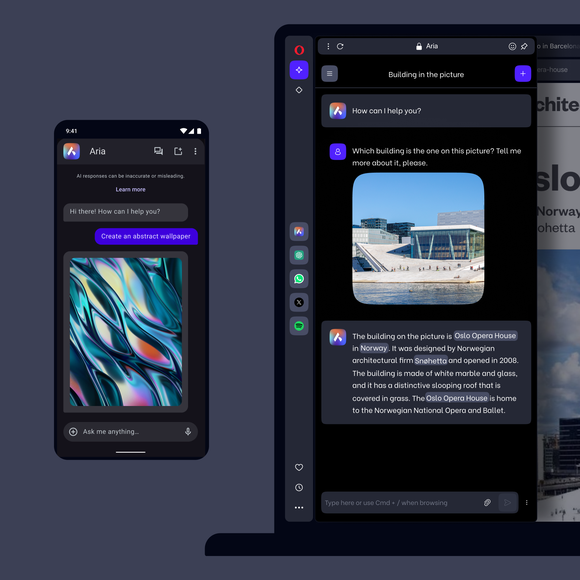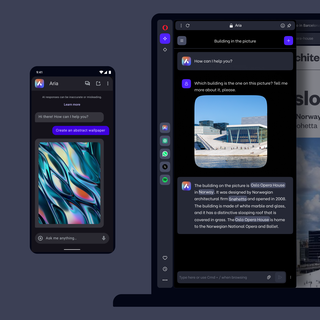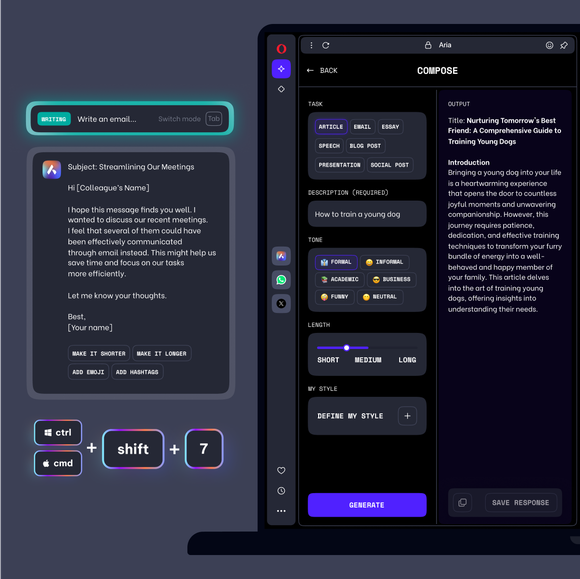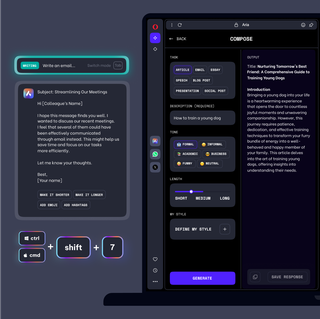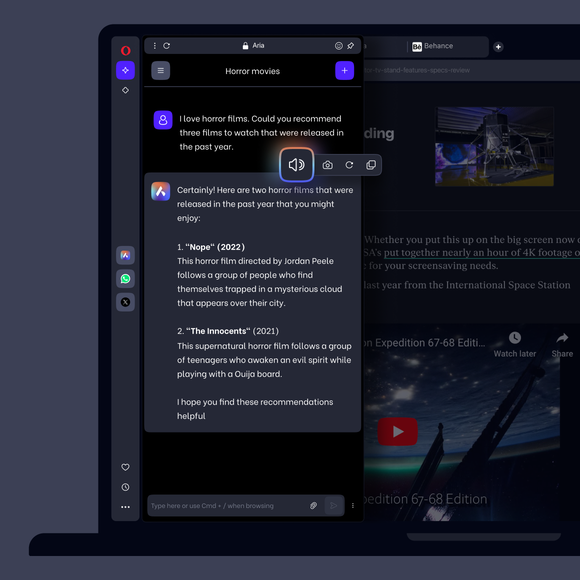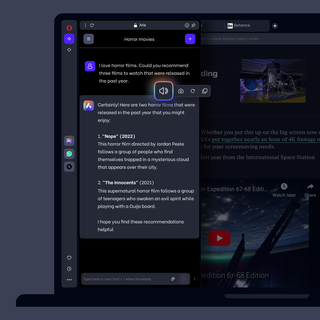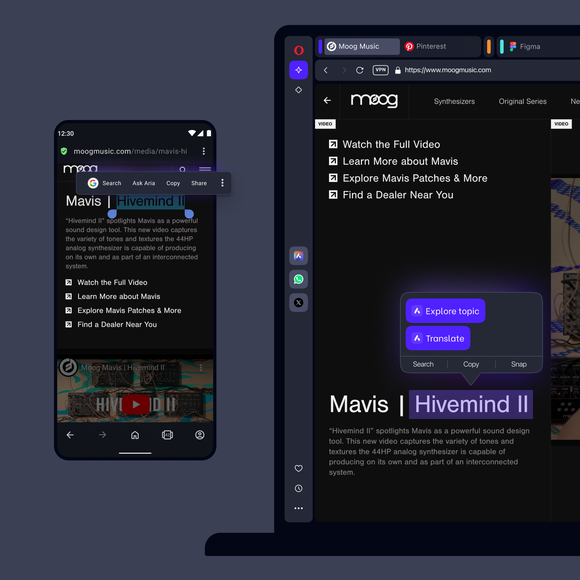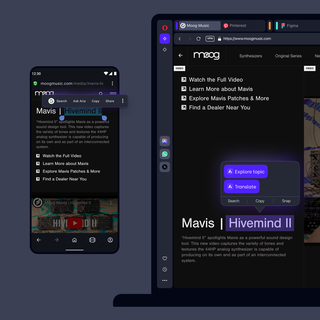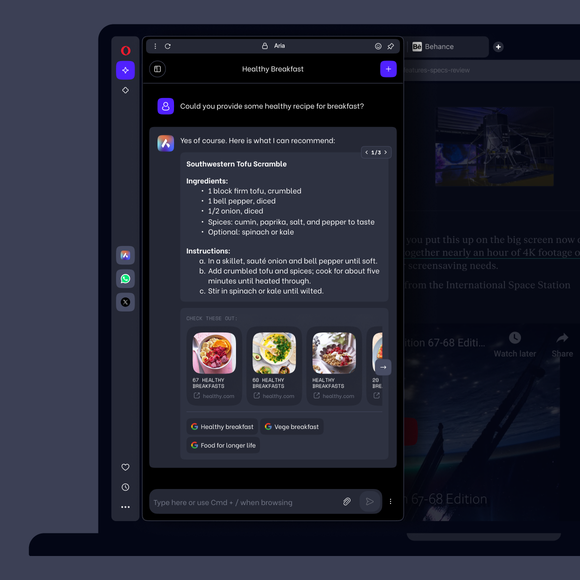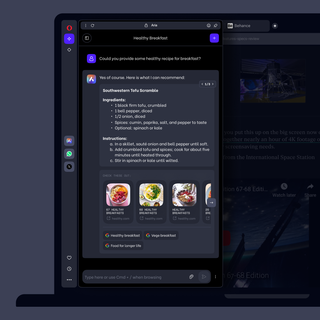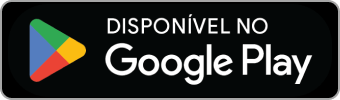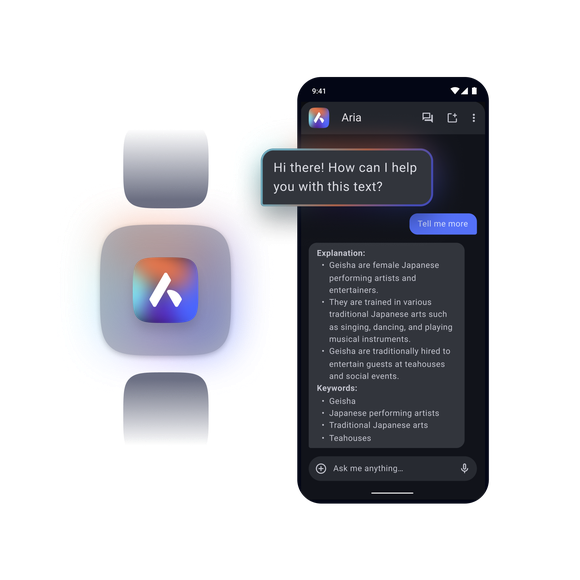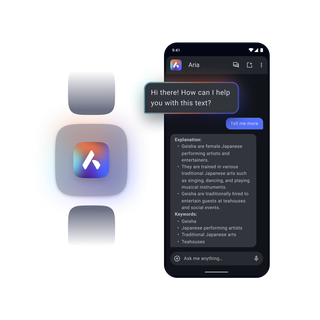IA do navegador Aria Free
O Aria ajuda em tudo o que você faz no Opera Browser: da pesquisa de compras ao aprendizado e à criatividade. Você pode gerar textos e imagens e obter respostas com acesso em tempo real à Web no celular e no desktop. Veja mais


Explore o potencial da IA com o Aria
Benefícios do Aria, a IA gratuita do Opera
Aria, a IA do Opera, é gratuita para desktop e dispositivos móveis. Gere imagens e textos, comande suas guias com a IA autêntica e obtenha respostas atualizadas em mais de 50 idiomas sem precisar de uma conta.

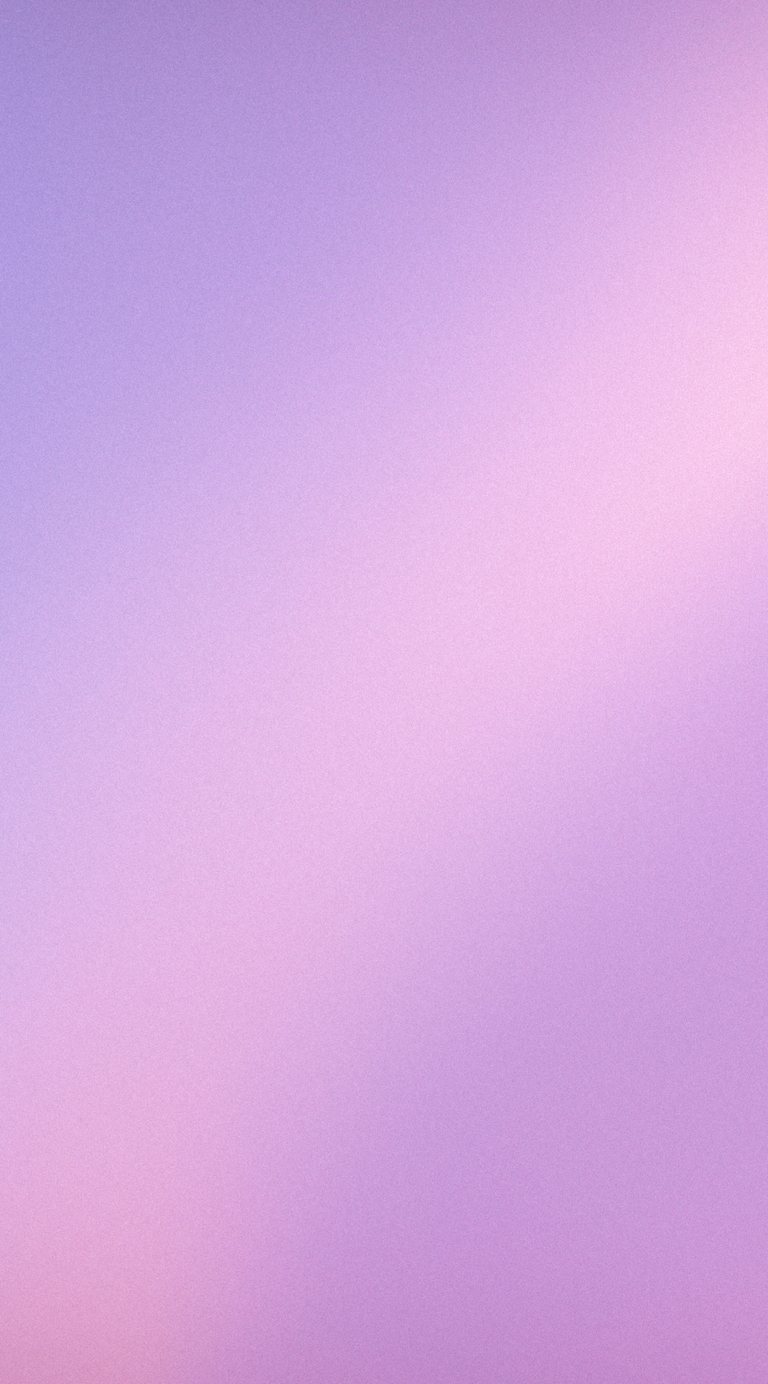
Converse e crie com o Aria, a IA gratuita do navegador Opera
Como faço para usar a linha de comando do Aria?
No Opera, use o atalho de teclado Ctrl+Shift+7 para abrir a linha de comando do Aria. No Mac, você pode usar Cmd+Shift+7. Aparecerá uma janela pop-up na qual você poderá digitar uma pergunta para o Aria, e a resposta do Aria aparecerá abaixo. Pressione Esc para fechar a linha de comando. Se quiser continuar a conversa com o Aria, você também pode clicar em Continue in Chat (Continuar no bate-papo), que abrirá a janela de bate-papo completa do Aria na barra lateral.
Ao conversar com a Aria na barra lateral do Opera, você pode mover a conversa para uma guia completa para conversas mais longas e troca de guias mais fácil. Basta você clicar no ícone ao lado do logotipo da Aria.
Como faço para usar o modo de contexto de página do Aria?
Ao usar a linha de comando do Aria (Ctrl+Shift+7)*, pressione Tab para usar o modo de contexto de página do Aria, para perguntar sobre o conteúdo da página da Web que você está visualizando no momento. Por exemplo, você pode solicitar um resumo, os pontos principais ou onde pode encontrar mais informações sobre o mesmo assunto. Pressione Tab novamente para sair do modo Page Context.
*A linha de comando pode ser acessada por meio do atalho: Ctrl+Shift+7 no Windows e Cmd+/ no Mac. Em alguns casos - e dependendo do layout do teclado - o atalho da linha de comando do Aria pode variar devido ao posicionamento diferente do caractere de barra ( / ), por exemplo, nos países nórdicos é Ctrl/Cmd + shift + 7.
O Tab Commands é privado?
O novo recurso de comandos de guia no navegador Opera é totalmente privado. Quando você usa o Tab Commands, nenhuma informação sobre suas guias é enviada aos servidores do Aria - somente o comando em si está sendo processado.
Quando o servidor do Aria recebe o comando, ele gera um conjunto de instruções que informa ao navegador Opera o que fazer com as guias e como, por exemplo, agrupar todas as guias de vídeo em uma Tab Island. Isso significa que nenhum dado de guia sai do seu dispositivo, pois o servidor Aria só precisa processar o comando em si, tornando os comandos de guia um recurso que coloca sua privacidade em primeiro lugar.
Como faço para ter acesso ao Aria?
A IA gratuita do navegador Opera, Aria, já está integrada ao Opera. Para ter acesso ao Aria, basta baixar o Opera para desktop, Android ou iOS:
Faça o download do Opera Browser para desktop
Faça o download do Opera para Android na Play Store
Faça o download do Opera Browser para iOS na App Store
Quando você tiver instalado o navegador, vá para Configurações. Em Recursos, você encontrará Serviços de IA. Você pode adicionar o Aria à sua barra lateral. Para acessar o Aria ainda mais rapidamente, use a linha de comando clicando em Ctrl+/* no Windows e em Cmd+/ no Mac.
Preciso fazer login para usar o Aria?
Não, você não precisa fazer login para usar o Aria. Ele está disponível sem que você precise criar uma conta.
Para usar o Aria sem fazer login, atualize seu navegador para a versão mais recente. Depois disso, você pode conversar com o Aria no painel lateral ou por meio da linha de comando. Você precisará aceitar os termos de serviço na primeira vez que usá-lo.
A geração de imagens é limitada a cinco imagens por dia para todos os usuários. Crie uma conta Opera se você quiser gerar mais. O login aumentará seu limite para 30 imagens por dia e permitirá que você acesse seus chats anteriores.
Como faço para gerar imagens com o Aria?
Descreva a imagem que você deseja criar no painel da barra lateral do Aria ou na linha de comando. Em seguida, você pode visualizar a imagem gerada diretamente na sua conversa e adicionar mais prompts de texto para alterá-la.
Como faço para usar a Compreensão de imagem no Aria?
Para que o Aria analise suas imagens, clique no botão + ao lado do bate-papo e clique em carregar imagem no painel da barra lateral do Aria. Você pode adicionar até três imagens ao mesmo tempo. Faça perguntas sobre as imagens por meio de prompts de texto para obter as informações que você deseja.
Como faço para usar a ferramenta de texto para fala?
Com a tecnologia de conversão de texto em fala, a Aria pode ler suas respostas em voz alta. Basta passar o mouse sobre a resposta dela e clicar no botão de áudio da Aria no pop-up e, em seguida, continuar navegando enquanto você ouve.
Como faço para usar a ferramenta Refinador do Aria?
A ferramenta Refiner do Aria está disponível ao usar o Aria no desktop do Opera, permitindo que você refine facilmente as respostas de IA sem copiar, colar, editar e reescrever os mesmos prompts todas as vezes. Atualmente, o Refinador tem três funcionalidades:
Reformular
Com o cursor do mouse, destaque a parte da resposta do Aria que você deseja reformular e clique na opção Reformular na dica de ferramenta. O Aria atualizará a resposta original, regenerando a parte que você destacou com palavras diferentes.
Reutilizar
Selecione uma parte da resposta do Aria sobre a qual você deseja obter mais informações, e uma dica de ferramenta será exibida. Clique em Reutilizar, e o texto selecionado será adicionado ao campo de entrada. Agora você pode fazer uma pergunta de acompanhamento à Aria, e o texto selecionado será incluído automaticamente. Você pode adicionar até cinco textos ao campo de entrada ao mesmo tempo, de diferentes respostas em um mesmo chat.
Destaques de cores
Destaque qualquer texto na resposta do Aria usando o cursor do mouse e, em seguida, selecione uma cor na dica de ferramenta exibida. Esse texto permanecerá destacado com a cor que você escolheu durante toda a conversa, facilitando a leitura das respostas para obter informações específicas. Para remover os destaques de todas as instâncias, basta selecionar o texto novamente e clicar no ícone de remoção no lado esquerdo da dica de ferramenta.
Como faço para usar o recurso Compose do Aria?
O recurso Compose está disponível quando você usa o Aria no desktop do Opera. O Compose simplifica o processo de criação de conteúdo gerado por IA, permitindo que você defina parâmetros específicos junto com o prompt, em vez de solicitar repetidamente que a IA refine esses detalhes.
Ao usar o Aria, você pode abrir o modo Compor clicando no ícone de lápis ao lado de onde você digita suas perguntas. Lá você pode selecionar o tipo de conteúdo que deseja gerar, como um artigo, e-mail ou redação, seguido da descrição. Abaixo disso, você pode selecionar o tom do conteúdo, como formal, neutro ou informal, bem como a duração ideal.
Quando você tiver terminado de selecionar os detalhes acima, clique em Generate (Gerar). O conteúdo gerado por IA aparecerá à direita. Você pode editar o texto ou ajustar as configurações até que o conteúdo atenda às suas necessidades. Quando você estiver satisfeito com o resultado, basta clicar em Save and Return (Salvar e retornar).
Como faço para começar a usar o Aria no Opera para desktop?
No Opera no desktop, clique no ícone do Aria na barra lateral à esquerda. Se você não vir o ícone, clique nos três pontos na parte inferior da barra lateral e marque a caixa de seleção azul ao lado de Aria.
Para conversar com o Aria, você precisa estar conectado com sua conta do Opera. Abra o Aria e selecione Continuar, e você será redirecionado para a página de login. Se você não tiver uma conta, poderá criar uma instantaneamente na mesma página.
Depois de fazer login, você pode conversar com a Aria a qualquer momento na barra lateral, bastando clicar no ícone da Aria.
Como faço para começar a usar o Aria AI em dispositivos móveis no Opera para Android?
No Opera para Android, basta você tocar no menu principal e selecionar Aria browser AI. Lá, você pode selecionar Entrar ou Criar conta. Depois de fazer login, você pode acessar o Aria a qualquer momento no menu principal.
Para facilitar a navegação, um ícone da Aria aparece nas páginas quando você segue um link do bate-papo com a IA. Ao tocar nesse ícone, você voltará diretamente para a conversa de IA com a Aria.
Como faço para começar a usar o Aria AI em dispositivos móveis no Opera para iOS?
No Opera para iOS, basta você selecionar o ícone de três pontos ao lado da barra de pesquisa, seguido de Aria browser AI. Lá você pode selecionar Entrar ou Criar conta. Depois de fazer login, você pode acessar o Aria a qualquer momento no mesmo menu.
Para facilitar a navegação, um banner do Aria aparece nas páginas quando você segue um link do bate-papo de IA. Ao tocar no banner, você voltará diretamente para a conversa com a IA do Aria.
Como faço para dar feedback sobre a IA do Opera, Aria?
Seus comentários são valiosos para aprimorar nossos recursos de IA. Para fornecer um feedback rápido, abra o Aria na barra lateral do Opera e clique no ícone de carinha sorridente no canto superior direito. Para obter um feedback mais detalhado, visite a seção dedicada à IA em nossos fóruns.
Você merece um navegador melhor
A VPN gratuita do Opera, o bloqueador de anúncios e o compartilhamento de arquivos Flow. Apenas alguns dos recursos essenciais incorporados ao Opera para uma navegação mais rápida, suave e sem distrações, projetados para melhorar sua experiência on-line.